



Beim Durchsuchen der Apple-Support-Community werden alle Arten von Störungen von Apple Music angezeigt. Wir stellen fest, dass Leute fragen: „Warum spielt Apple Music Songs nicht ab?“ „Warum funktioniert Apple Music nicht?“, „Warum überspringt Apple Music?“ „Warum ist Apple Music verschwunden?“ Wenn Sie auch von diesen seltsamen Problemen betroffen sind, helfen wir Ihnen, Apple Music wieder zum Laufen zu bringen.
Wir haben einige der häufigsten Störungen mit Apple Music für iPhone, iPad, iPod und Android zusammengefasst und zeigen Ihnen, wie Sie jede Apple Music-Störung auf einfachste Weise beheben können. Sie können jede der Lösungen ausprobieren, die unter jedem der unten aufgeführten häufigen Probleme angegeben sind, aber es ist am besten, nach jedem Versuch zu überprüfen, ob das Problem gelöst wurde, um Redundanz zu vermeiden. Darüber hinaus stellen wir am Ende des Artikels die beste Lösung zur Behebung von Problemen beim Streamen und Herunterladen von Apple Music vor. Jetzt scrollen wir nach unten und schauen wir uns mal an die Problemlösungnen.
Nicht verpassen:
Apple Music Hack: Apple Music kostenlos kriegen ohne Jailbreak
Seit der Veröffentlichung von Apple Music für Android-App hat es von Android-Nutzer unterschiedliche Bewertungen erhalten. Einige Benutzer geben für diese App eine niedrige Bewertung ab, da die Erfahrung mit Apple Music auf Android immer so fehlerhaft und frustrierend ist. Die am häufigsten gemeldete Störung ist Apple Music auf Android nicht kompatibel und spielt keine Songs auf Handys wie Samsung Galaxy S9 +, Galaxy S8, Galaxy S6, LG, Honor Phone usw. abgespielt werden.
Häufige Störungen mit Apple Music auf Android:
Lösung 1. Aktualisieren Sie das Android-System von Ihrem Handy. Stellen Sie sicher, dass auf Ihrem Android-Handy wie Samsung, LG oder Huawei Android 4.3 oder höher ausgeführt wird. Diese alten Android-Handymodelle mit Android 4.2 oder niedriger sind nicht mit der Apple Music für Android-App kompatibel.
Lösung 2. Stellen Sie sicher, dass Sie die neueste Version von Apple Music verwenden. Wenn nicht, aktualisieren Sie es zuerst.
Lösung 3. Melden Sie sich mit Ihrer Apple ID bei der App ab, oder löschen Sie die Apple Music App, und installieren Sie sie erneut.
Lösung 4. Cache leeren: Wenn sich Ihre Apple Music App auf Ihrem Android-Gerät nicht wie erwartet verhält, können Sie den App-Cache leeren, um das Problem zu lösen und die App-Leistung zu verbessern: Starten Sie Einstellungen > Apps > Apple Music > Speicher > Cache leeren.
Hinweis:
Beim Löschen der Cache werden die von Ihrer Apple Music App gespeicherten Offline Songs, Präferenzen, Kontoinformationen usw. nicht gelöscht.
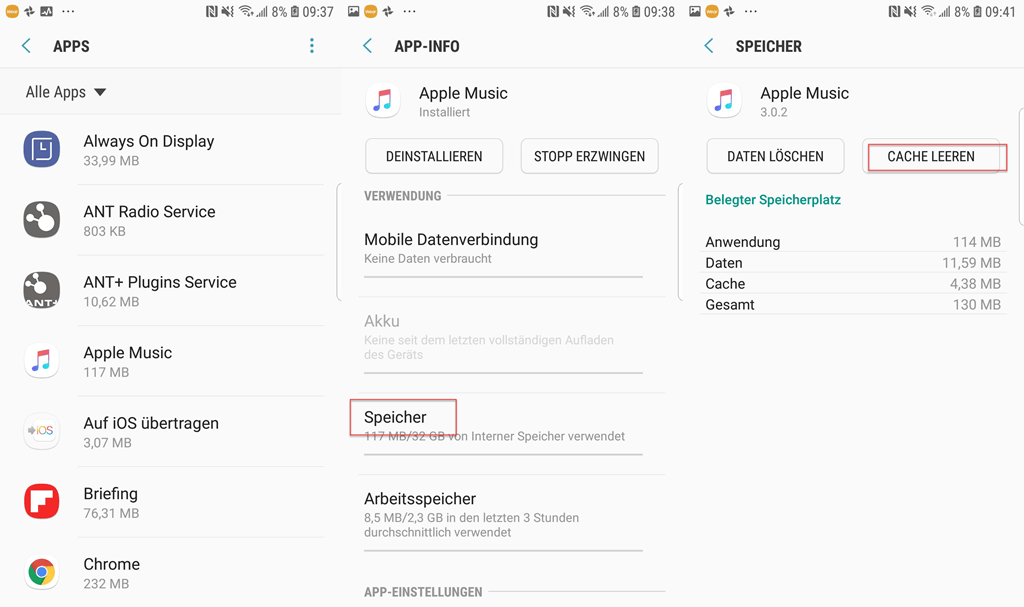
Lösung 5. Eine einfache Lösung besteht darin, den Flugmodus ein- und auszuschalten. Gehen Sie zu Einstellungen, um den Flugzeugmodus zu aktivieren. Warten Sie einige Sekunden und schalten Sie den Flugmodus aus.
Lösung 6. Schließen Sie andere Apps, die auf Ihrem Gerät geöffnet werden, und verwenden Sie nur die Apple Music App.
Lösung 7. Wenn die oben genannten Methoden nicht funktionieren, können Sie versuchen, das Telefon neu zu starten.
Nicht wenige Benutzer haben festgestellt, dass Apple Music Songs auf dem iPhone nach dem iOS 11/12 Update nicht abgespielt werden können. Wenn Sie die gleiche Erfahrung haben, versuchen Sie die folgenden Lösungen, um es zu lösen.
Lösung 1. Starten Sie Apple Music App auf Ihrem iPhone neu.
Lösung 2. Löschen Sie die Apple Music App und installieren Sie sie erneut auf Ihrem Gerät.
Lösung 3. Beenden Sie die Apple Music App und starten Sie Ihr iPhone neu.
Lösung 4. Aktivieren Sie den Flugmodus auf Ihrem iPhone und schalten Sie ihn nach 1-2 Minuten aus.
Lösung 5. Setzen Sie die Netzwerkeinstellungen auf Ihrem iPhone zurück: Gehen Sie zu Einstellungen > Allgemein > Zurücksetzen > Netzwerkeinstellungen.
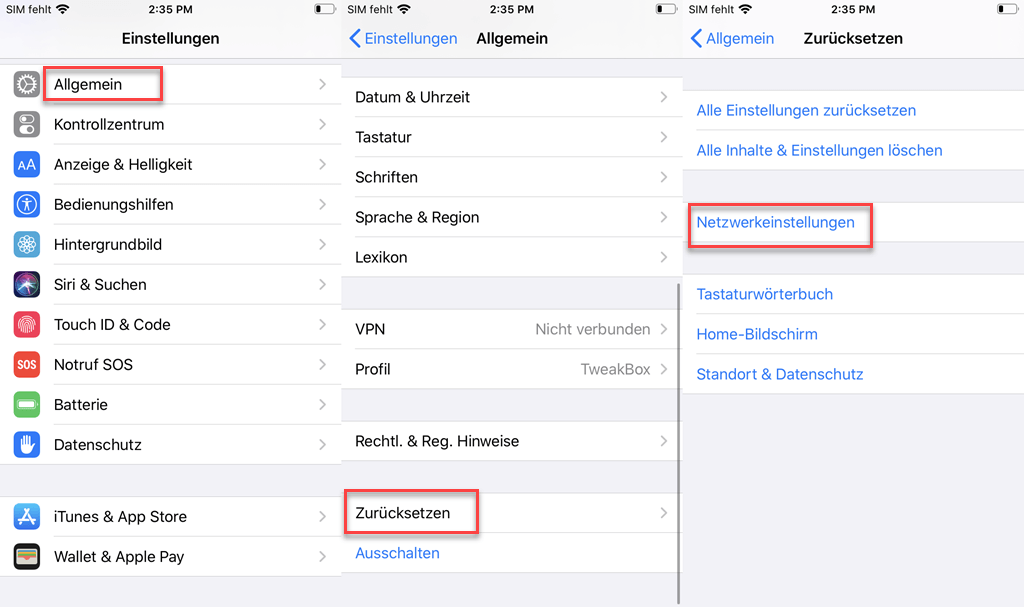
Lösung 6. Überprüfen Sie, ob auf Ihrem iPhone genügend Speicherplatz vorhanden ist, um Apple Music auszuführen und neue Apple Music-Titel zu speichern.
Lösung 7. Setzen Sie Ihr iPhone auf die Standardeinstellungen zurück, wenn keine der oben genannten Methoden hilfreich sind.
„Apple Music Objekt ist nicht verfügbar“, „Das Objekt kann nicht abgespielt werden“ und „Apple Music Titel ausgegraut“ sind die häufigsten Störungen, die von den meisten Apple Music-Benutzern gemeldet werden. Es gibt verschiedene Gründe, die zu diesem Problem führen können, z. B. dass Sie nicht mit iCloud Music Mediathek verbunden sind, der Titel in Ihrem aktuellen Land oder Ihrer aktuellen Region nicht verfügbar ist, Änderungen am Album oder der Wiedergabeliste eines Interpreten vorgenommen wurden usw.
Lösung 1. Schalten Sie die iCloud-Musikmediathek aus und wieder ein
Wenn Sie ein iOS-Gerät verwenden, gehen Sie zu Einstellungen > Musik > iCloud-Musikmediathek und deaktivieren Sie die Option auf AUS.
Warten Sie einige Minuten und schalten Sie dann iCloud-Musikmediathek auf EIN. Danach müssen Sie die Musik erneut in Ihrer Bibliothek herunterladen.
Lösung 2. Melden Sie sich bei Apple ID ab und melden Sie sich erneut an
iOS-Benutzer: Gehen Sie zu „Einstellungen“ > „iTunes & App Store“ > tippen Sie auf Ihre Apple-ID > klicken Sie auf „Abmelden“ > warten Sie 1-2 Minuten und melden Sie dann wieder an.
iTunes-Benutzer: Gehen Sie zu Konto > Abmelden, warten Sie einige Minuten und melden Sie sich dann wieder mit Ihrer Apple-ID an.
Lösung 3. Deaktivieren Sie Ihren Computer und autorisieren Sie ihn erneut.
Lösung 4. Ändern Sie das Land in das Originalland, in dem Sie die Musik gekauft haben
Wie oben erwähnt, sind einige Songs nur in bestimmten Ländern verfügbar. Wenn Sie nach der Änderung des Landes oder der Region feststellen, dass Ihre Apple Music Songs nicht verfügbar sind, müssen Sie das Land auf das ursprüngliche Land zurücksetzen.
Schritt 1. Gehen Sie zu „Einstellungen“ > „iTunes & App Store“ > tippen Sie auf Ihre Apple ID und wählen Sie „Apple ID anzeigen“.
Schritt 2. Wählen Sie Land / Region> Land oder Region ändern und wählen Sie dann Ihr ursprüngliches Land.
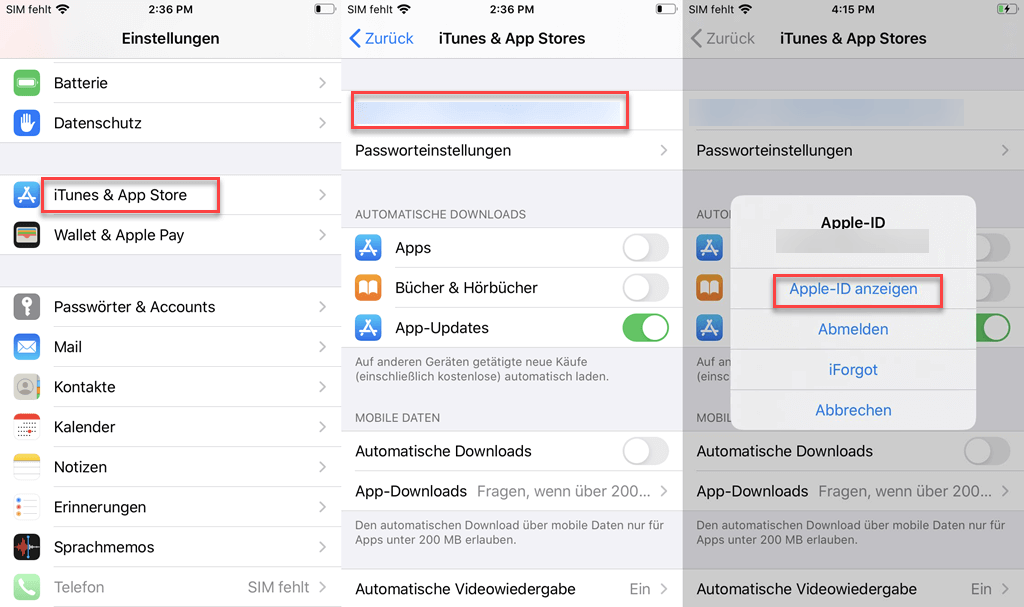
Lösung 5. Entfernen Sie die Elemente, die Sie nicht abspielen können, und laden Sie die Songs erneut aus dem Apple Music Katalog herunter. Diese Lösung funktioniert sowohl für iOS-Benutzer als auch für iTunes-Benutzer.
Einige Benutzer bleiben nach iOS-Upgrade bei „Mediathek laden“ und „Playlists laden“ im Bereich „für dich“ hängen. Mediathek lädt nicht, egal wie lange sie warten. Wenn Sie die gleiche Störung auf Ihrem iPhone haben, beheben Sie es mit den folgenden Lösungen.
Lösung 1. Fahren Sie Ihr iPhone herunter und starten Sie es neu. Einige Benutzer haben dieses Problem durch einen Neustart ihrer Geräte gelöst.
Lösung 2. Trennen Sie das Netzwerk von Ihrem iPhone und stellen Sie die Verbindung zu Wi-Fi oder Mobile Daten wieder her (oder schalten Sie den Flugmodus ein und aus).
Andere Störung, das den Benutzer verrückt macht, ist „Apple Music Offline bereitstellen geht nicht“ oder „Heruntergeladene Songs auf Apple Music werden nicht offline abgespielt“. Sie haben einige Songs von Apple Music heruntergeladen und sie lassen sich gut abspielen, wenn das Internet verfügbar ist. Aber wenn Sie Wi-Fi oder Mobile Daten deaktivieren, werden diese Songs überhaupt nicht abgespielt. Klingt das für dich vertraut? Wenn ja, probieren Sie hier die möglichen Lösungen aus.
Lösung 1. Melden Sie sich von Apple Music ab und wieder an
Das ist die am häufigsten verwendete Lösung, um heruntergeladene Songs zu reparieren, die nicht offline abgespielt werden. Sie müssen jedoch die Musik, die Sie bereits heruntergeladen haben, für die Offline Wiedergabe erneut downloaden, wenn Sie sich wieder bei Apple Music anmelden.
Lösung 2. Löschen Sie die App-Daten oder setzen Sie alle Einstellungen auf Ihrem Telefon zurück.
Lösung 3. Versuchen Sie, mit einem Apple Music Converter die Titel offline zu speichern
Egal was Sie tun, wenn die heruntergeladenen Apple Music Songs nicht abgespielt werden, können Sie versuchen, mit dem TuneFab Apple Music Converter Songs zum Offline-Hören zu speichern. Es kann Apple Music in hoher Qualität (320 Kbit/s, 48bKHz) MP3, M4A, FLAC und WAV herunterladen und konvertieren. Sie können die heruntergeladenen Songs für die Offline-Wiedergabe auf ein beliebiges Gerät übertragen.
Lassen Sie uns zunächst klarstellen, dass Apple Music Songs unter bestimmten Umständen „verschwinden“ werden:
Lösung 1. Apple Music Songs manuell erneut herunterladen
Wenn Sie die Musik-App vom iPhone löschen, werden auch alle heruntergeladenen Songs entfernt. Deshalb werden bei einer Neuinstallation der Music App die zuvor heruntergeladenen Songs nicht mehr angezeigt. Sie müssen die Songs manuell erneut herunterladen.
Lösung 2. Gehen Sie zu Einstellungen > Musik und stellen Sie sicher, dass „Apple Music zeigen“ aktiviert ist.
Lösung 3. Stellen Sie sicher, dass Sie iCloud-Musikmediathek aktiviert haben.
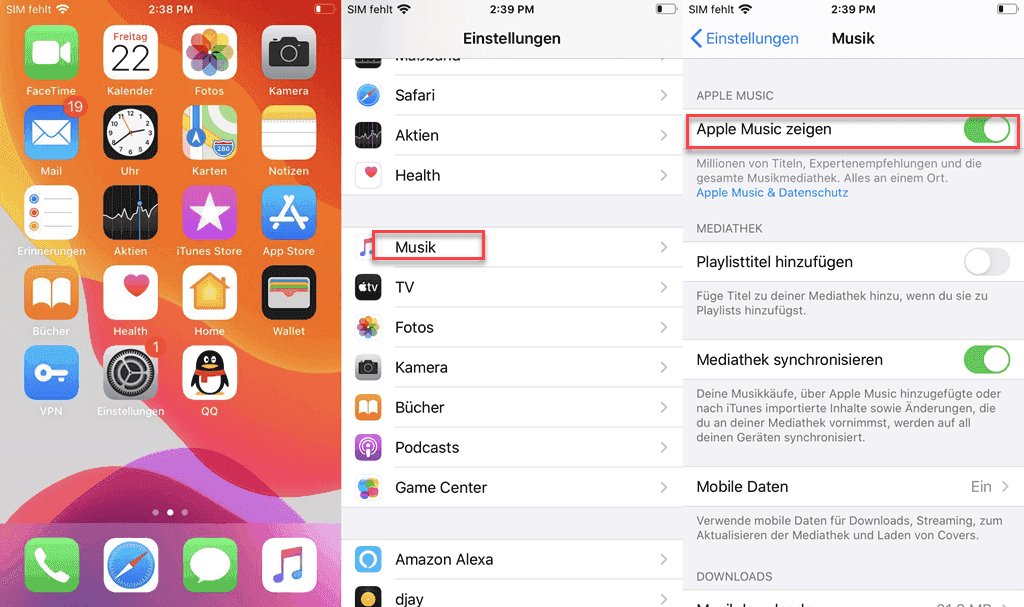
Es ist ärgerlich festzustellen, dass einige Songs fehlen oder von Apple manchmal gelöscht werden. Wenn Sie jedoch für iOS-Benutzer die Option „Speicher optimieren“ in den Einstellungen der Musik-App aktiviert haben, werden die heruntergeladenen Songs, die Sie eine Weile nicht mehr abgespielt haben, automatisch von Ihrem iPhone entfernt, um den Musikspeicher freizugeben. Mit den folgenden Tricks können Sie Apple daran hindern, dies erneut zu tun.
Lösung 1. Deaktivieren Sie Ihren Computer und autorisieren Sie ihn erneut. Laden Sie diese Songs dann erneut herunter.
Lösung 2. Gehen Sie in iTunes zu Datei > Mediathek > Mediathek organisieren.
Gehen Sie zu Einstellungen > Musik > Speicher optimieren und deaktivieren Sie die Speicheroptimierungsfunktion, indem Sie den Schalter auf „AUS“ stellen.
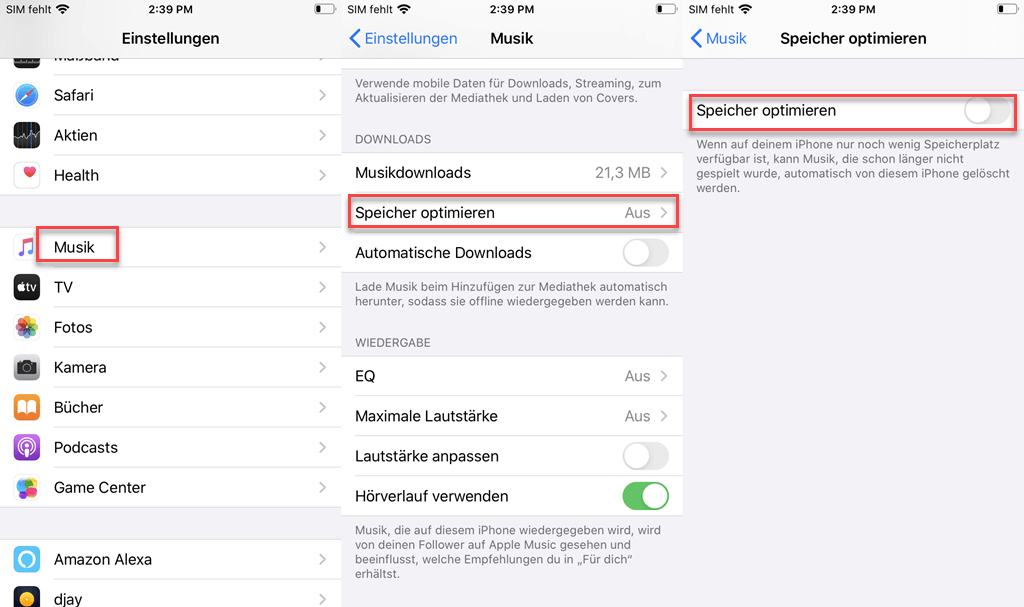
Wenn eine App die ganze Zeit einfriert oder abstürzt, sollten einige einfache Tricks können, diese Störung zu lösen.
Lösung 1. Starten Sie die Apple Music App neu.
Lösung 2. Melden Sie sich ab und erneut anmelden Sie Apple Music App.
Lösung 3. Starten Sie Ihr Gerät neu.
Lösung 4. Aktualisieren Sie die Apple Music App auf die neueste Version.
Einige Benutzer haben die gleiche Störung, dass Apple Music während der Wiedergabe zufällig Songs überspringt: Es wird weniger als die Hälfte des Songs abgespielt und zum nächsten Titel gesprungen.
Lösung 1. Stellen Sie sicher, dass die übersprungenen Songs in Ihrer Bibliothek verfügbar oder abspielbar sind. Wenn der Song ausgegraut ist, bedeutet das, dass der Song nicht zugänglich ist, so dass Sie ihn nicht abspielen können.
Lösung 2. Überprüfen Sie Ihre Netzwerkeinschränkung
Wenn Sie Apple Music-Songs streamen, anstatt sie herunterzuladen, müssen Sie sicherstellen, dass die App auf WLAN- oder Mobile Daten zugreifen kann. Für die Wiedergabe von Songs ist eine Internetverbindung erforderlich.
Hier ist die Vorgehensweise: Gehen Sie zu Einstellungen > Musik > Mobile Daten.
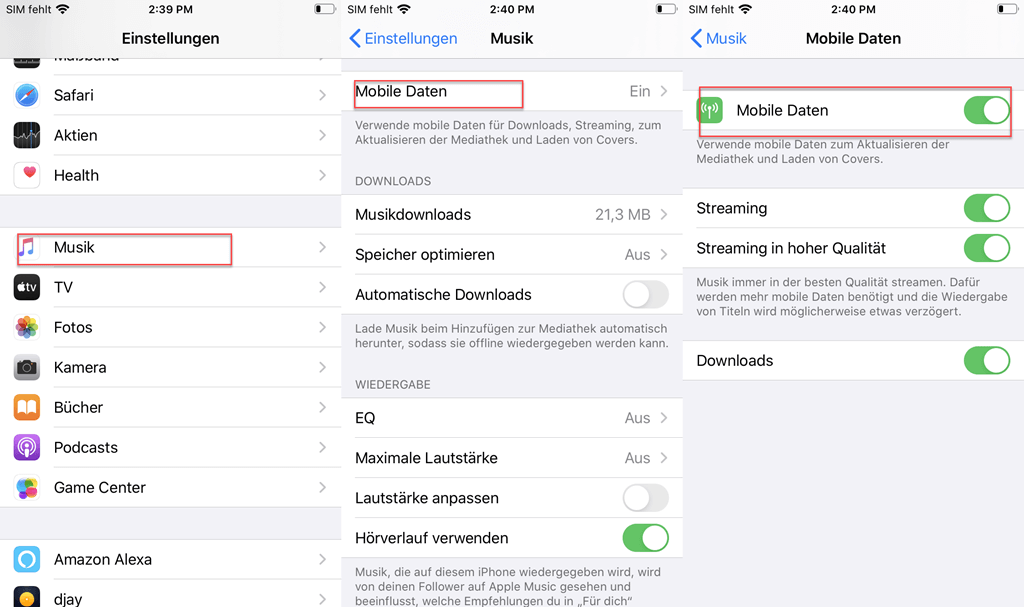
Lösung 3. Deaktivieren Sie die iCloud-Musikmediathek und aktivieren Sie sie erneut. Laden Sie anschließend Ihre Apple Music-Songs manuell herunter.
Hier ist die Zusammenfassung der Apple Music-Fehlermeldung:
Lösung 1. Stellen Sie sicher, dass Sie die neueste Version der Apple Music App verwenden.
Lösung 2. Beenden Sie die Apple Music App und starten Sie sie neu.
Lösung 3. Starten Sie Ihr Telefon neu.
Lösung 4. Leeren Sie den App-Cache oder die App-Daten.
Lösung 5. Schalten Sie Ihr Telefon für 1 Minute lang aus und dann wieder ein.
Lösung 6. Melden Sie Ihre Apple ID ab und erneut an.
Letzten Monat wurde die neue Version iOS 14.5.1 freigegeben. Obwohl iOS 14.5.1 einige Bugs behoben hat, treten viele Störungen auf. Im Folgenden wird alles gezeigt.
Die Version iOS 14.5.1 behebt ein Problem mit App Tracking Transparency bei dem Benutzer, der zuvor „Apps erlauben, Tracking anzufordern“ in „Einstellungen“ deaktiviert hatte. Sie konnten keine Anfragen von Apps mehr erhalten, nachdem Sie die Option wieder aktiviert haben. Dieses Update enthält zudem wichtige Sicherheitsupdates.
Gleichzeitig hat man ein ernsthafte Störung entdeckt. Bei Verwendung mit CarPlay und iOS 14.5.1 stürtzt Apple Music ab. Damit habe ich viel Inofs gesehen. Eine nützliche Lösung habe ich gefünden.
Apple-Support hat vorgeschlagen, dass Apple Music nur abstürzt, nur wenn das iPhone mit dem Internet verbunden ist. Die Lösung besteht demnach darin, das Gerät vor dem Start der App einfach offline zu nehmen.
Benutzer sollten laut Apple-Support im Kontrollzentrum auf den Flugzeugmodus tippen, alle Verbindungen herunterfahren lassen und erst dann das iPhone mit CarPlay verbinden. Auf diese Weise wird CarPlay im Offline-Modus geladen, und Nutzer können dann Apple Music korrekt starten.
Nachdem Sie iPhone mit Carplay im Offline-Modus verbunden haben, sollen Sie einfach auf Apple Music App klicken und sehen, ob die Anwendung korrekt geöffnet wird. Wenn Apple Music gut funktioniert, können Sie anschließend zu Ihrem iPhone zurückkehren und den Flugzeugmodus deaktivieren, sodass das Gerät online geht und Sie Ihre Lieblingstitel auf Apple Music hören können.
Haben die oben genannten Lösungen das aufgetretene Problem gelöst? Ich hoffe, Sie finden diesen Artikel hilfreich. Übrigens, wenn Sie eine bessere Lösung zur Reparierung der Apple Music-Störungen haben, teilen Sie uns dies bitte im Kommentar mit.
Im obigen Artikel haben wir 11 häufige Apple Musik Störungen und ihre Lösungen vorgestellt, aber wenn Sie immer noch Schwierigkeiten mit Streaming-Wiedergabe und Download haben, wird TuneFab Apple Music Converter Ihr Retter sein.
TuneFab Apple Music Converter ist eine Software, die speziell entwickelt wurde, um Benutzern beim Konvertieren und Herunterladen von Apple Music Musik zu helfen. Es bietet Ihnen die Möglichkeit, alle Apple Music Songs kostenlos herunterzuladen, ohne Apple Music abonnieren zu müssen. Es löst alle Einschränkungen, die beim normalen Streaming und Download auftreten. Mit dem TuneFab Apple Music Converter können Sie Ihre heruntergeladenen Musikdateien auf jedem Ihrer Lieblingsplayer und sogar offline auf anderen Geräten abspielen.
Wenn Sie also nach einer zuverlässigen Lösung für Apple Music Streaming-Wiedergabe und Download-Probleme suchen, dann ist TuneFab Apple Music Converter definitiv Ihre beste Wahl.
Schritt 1. Laden Sie die Software TuneFab Apple Music Converter herunter und starten Sie sie.
Schritt 2. Wählen Sie die Musik aus, die Sie herunterladen möchten, und ziehen Sie die Musik in die rechte Konvertierungsliste.
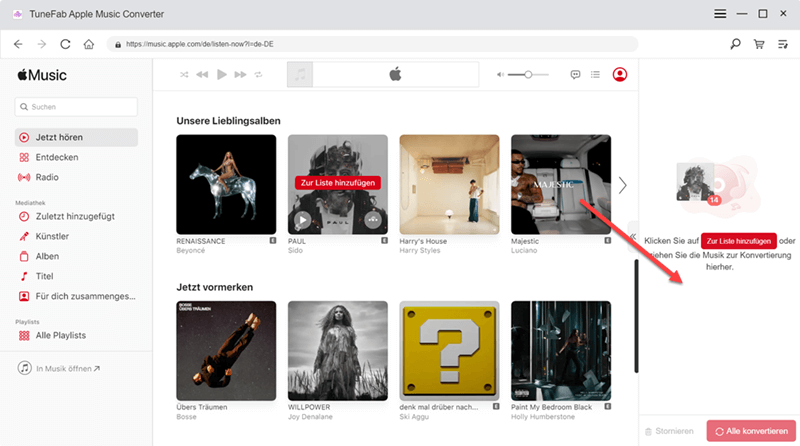
Schritt 3. Wählen Sie MP3 als Ausgabeformat und klicken Sie auf die Schaltfläche „Alle konvertieren“.
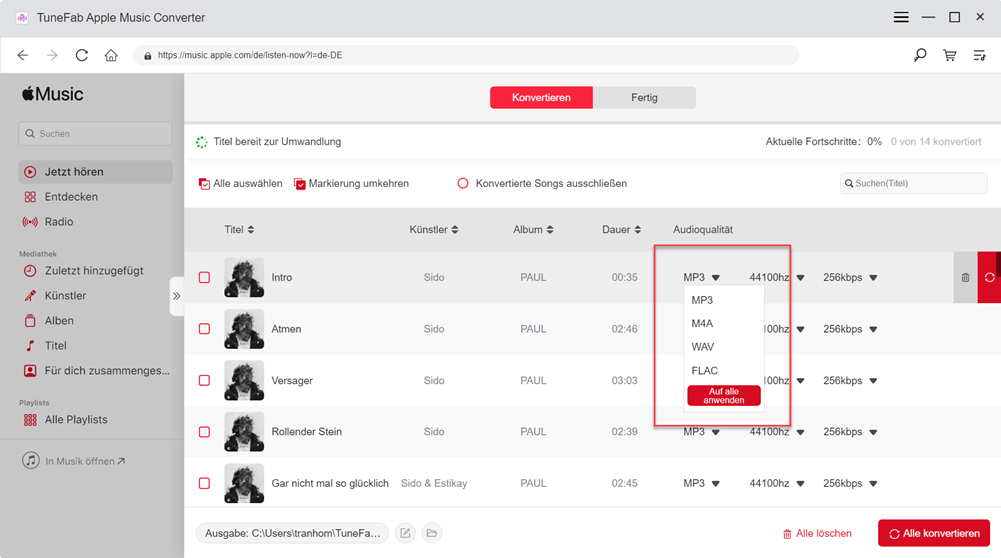
Schritt 4. Warten Sie einfach, bis alle Songs heruntergeladen sind.
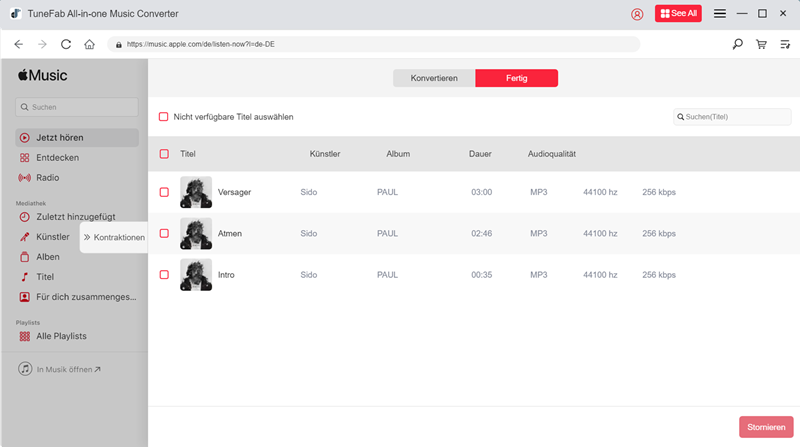
Insgesamt haben wir in diesem Artikel 11 häufige Störungen von Apple Music und ihre Lösungen behandelt. Einige dieser Probleme betreffen das Herunterladen und die Offline-Wiedergabe von Musik. Diese können perfekt durch TuneFab Apple Music Converter gelöst werden.
TuneFab Apple Music Converter bietet eine Vielzahl von Vorteilen. Sie können Apple Music ohne Abonnement herunterladen und in verschiedene Formate wie MP3, M4A, FLAC, AAC, AC3, AIFF und AU konvertieren. Darüber hinaus ermöglicht der Converter eine bis zu 20-fache Konvertierungsgeschwindigkeit, während die Originalqualität Ihrer Musik erhalten bleibt. Zudem verfügt er über eine robuste DRM-Entfernungs-Funktion, die Ihnen die volle Freiheit gibt, Ihre Songs ohne jegliche Einschränkungen zu genießen.
Mit seiner benutzerfreundlichen Oberfläche und schnellen Konvertierungsgeschwindigkeiten ist TuneFab Apple Music Converter die ultimative Lösung, um Ihre Lieblingsmusik jederzeit und überall zu genießen. Worauf warten Sie noch? Laden Sie TuneFab Apple Music Converter jetzt herunter und erleben Sie die Freiheit, Ihre Apple Music Songs in vollen Zügen zu genießen!
Kommentar schreiben
0 Kommentare
PRODUKTE
TUTORIALS
UNTERNEHMEN
Copyright © 2022 TuneFab Software Inc. Alle Rechte vorbehalten.
Kommentare(0)